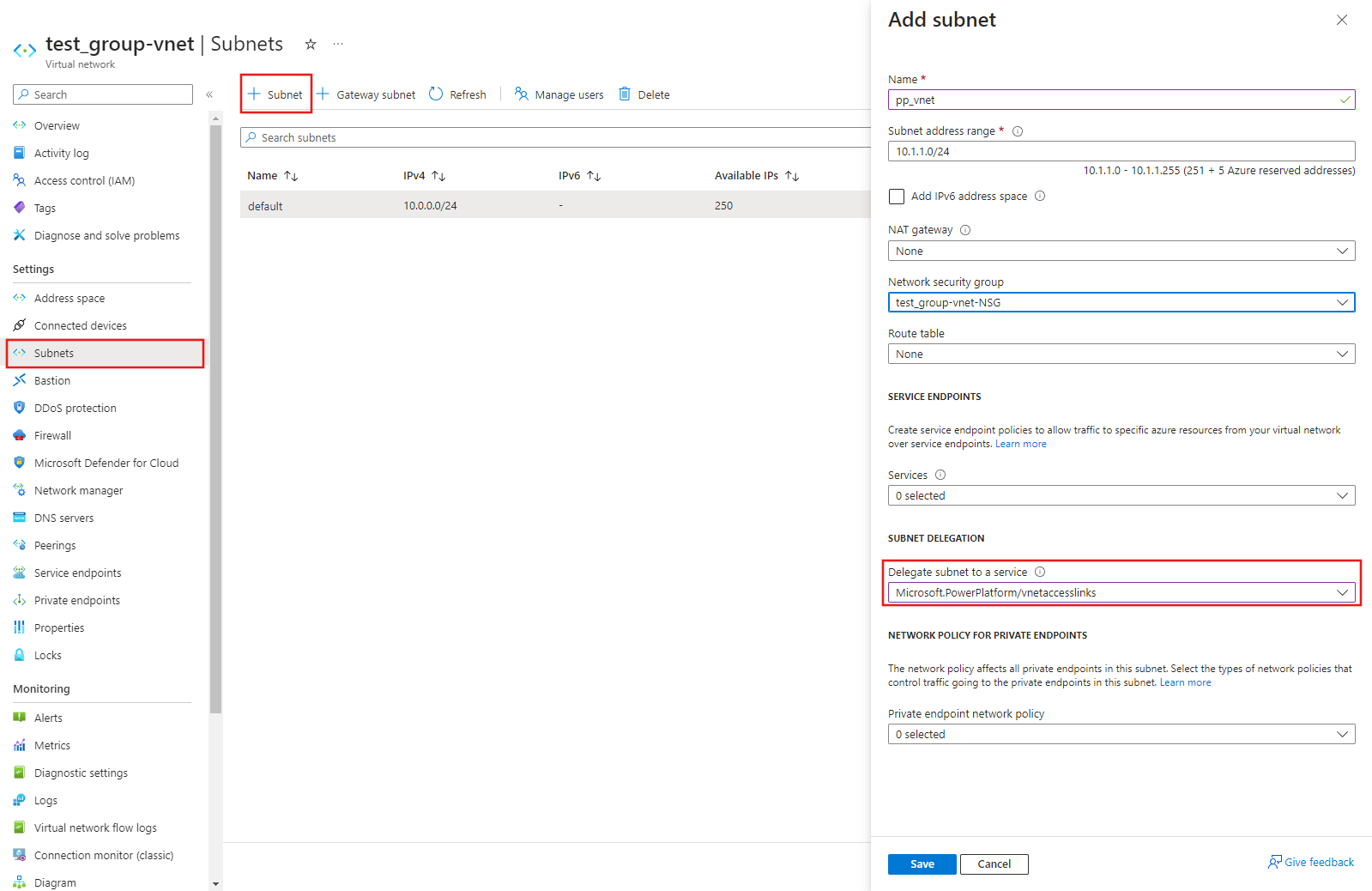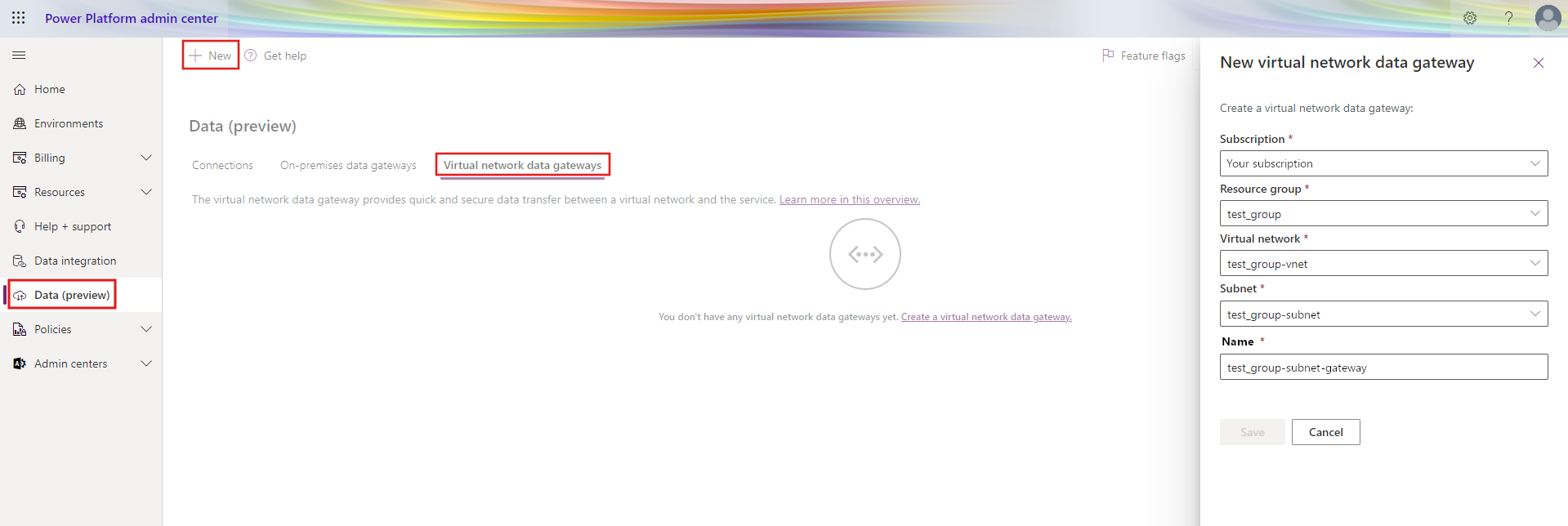Notitie
Voor toegang tot deze pagina is autorisatie vereist. U kunt proberen u aan te melden of de directory te wijzigen.
Voor toegang tot deze pagina is autorisatie vereist. U kunt proberen de mappen te wijzigen.
Details waarmee u rekening moet houden bij het maken van een gegevensgateway voor een virtueel netwerk:
- Voor gegevensgateways voor virtuele netwerken is een Power BI Premium-capaciteitslicentie (A4 SKU of hoger of een P SKU) of een Fabric licentie (een SKU) vereist.
- Voordat u een gegevensgateway voor een virtueel netwerk maakt, controleert u of de functie wordt ondersteund in uw regio.
- Het maken van gegevensgateways voor virtuele netwerken over tenantgrenzen wordt niet ondersteund.
- De metagegevens (naam, details, gegevensbronnen, versleutelde referenties, enzovoort) voor al uw virtuele netwerkgegevensgateways worden opgeslagen in de standaardregio van uw Power BI-startpagina. De virtuele netwerkgegevensgateway draait echter in dezelfde regio als uw virtuele Azure-netwerk. Soms is er een verschil tussen de standaardomgeving van Power Platform en de standaardregio van Power BI. Dit verschil kan van invloed zijn op de regio's die u kiest.
Het maken van een gegevensgateway voor een virtueel netwerk (VNet) is een proces in drie stappen:
Stap 1: Microsoft.PowerPlatform registreren als resourceprovider
Stap 1: Microsoft.PowerPlatform registreren als resourceprovider
Meld u in Azure Portal aan als abonnementseigenaar en registreer u Microsoft.PowerPlatform als resourceprovider voor het abonnement dat het virtuele netwerk bevat. Met deze wijziging kan uw abonnement werken met deze resourceprovider.
Meld u aan bij het Azure-portaal.
Navigeer naar het specifieke abonnement.
Selecteer Resourceproviders.
Zoek en selecteer Microsoft.PowerPlatform en selecteer vervolgens Registreren.
Stap 2: het subnet koppelen aan Microsoft Power Platform
Een gebruiker in een rol met de machtiging Microsoft.Network/virtualNetworks/subnets/join/action in het virtuele netwerk, zoals de Netwerkbijdrager-rol binnen Azure, kan het subnet binnen hetzelfde virtuele netwerk delegeren aan Microsoft Power Platform. Met subnetdelegering kunt u een specifiek subnet aanwijzen voor een Azure PaaS-service van uw keuze die moet worden opgenomen in uw virtuele netwerk.
Notitie
De toewijzing van een gebruiker aan de rol Netwerkbijdrager of het verlenen van de machtiging Microsoft.Network/virtualNetworks/subnets/join/action op het virtuele netwerk is geconfigureerd in Azure. Gebruikers die niet bekend zijn met hoe ze deze configuratie moeten uitvoeren, moeten dus contact opnemen met de persoon in hun organisatie die virtuele Netwerken van Azure beheert om hen te helpen bij de wijziging.
Dit subnet moet verbinding hebben met de gegevensservice.
Meld u aan bij het Azure-portaal.
Voeg een nieuw subnet toe aan het virtuele netwerk. Dit nieuwe subnet kan niet worden gedeeld met andere services, maar wordt volledig gebruikt door de virtuele Power Platform-netwerkservice. Vijf IP-adressen in dit subnet zijn gereserveerd voor basisfunctionaliteit. Naast deze vijf kunt u één IP reserveren voor elk gatewaylid dat u wilt maken. Als u bijvoorbeeld twee clusters van 3 gatewayleden wilt hebben, wilt u in totaal 2 x 3 + 5 of 11 IP-adressen in het CIDR-bereik van het subnet. Het is een goed idee om meer IP-adressen toe te voegen voor toekomstige gateways.
De gateways binnen elk cluster moeten kunnen communiceren. Als u daarom de toegestane IP-adressen beperkt waarmee het gedelegeerde subnet kan communiceren, blokkeert u het IP-adresbereik van het subnet niet zelf.
Notitie
- Gebruik de subnetnamen gatewaysubnet of AzureBastionSubnet niet, omdat deze namen gereserveerde woorden zijn voor andere functies. U kunt deze namen niet gebruiken om een gegevensgateway voor een virtueel netwerk te maken in stap 3.
- Zorg ervoor dat voor dit subnet geen IPV6-adresruimte is toegevoegd.
- Zorg ervoor dat het IP-bereik van het subnet niet overlapt met 10.0.1.x.
- Als u te maken hebt met grote gegevenssets, moet u ervoor zorgen dat het
Microsoft.Storageservice-eindpunt wordt toegevoegd aan dit subnet. - Wanneer u Azure Virtual Hub (vHub) gebruikt met Standaardroute doorgeven ingeschakeld, kan de virtuele netwerkgegevensgateway mogelijk geen verbinding maken met een Azure Storage-Account in dezelfde regio. U kunt het
Microsoft.Storageservice-eindpunt inschakelen voor het gedelegeerde subnet dat door de gateway wordt gebruikt.
Selecteer Microsoft.PowerPlatform/vnetaccesslinks in de vervolgkeuzelijst voor subnetdelegering.
Selecteer Opslaan.
Stap 3: Een gegevensgateway voor een virtueel netwerk maken
Een Microsoft Power Platform-gebruiker schakelt het subnet in voor gebruik in Microsoft Power Platform en maakt een gegevensgateway voor een virtueel netwerk. Door dit proces te doen, autoriseert de gebruiker de service voor het virtuele Microsoft Power Platform-netwerk om containers in het subnet te injecteren. De gebruiker heeft ook de machtiging Microsoft.Network/virtualNetworks/subnets/join/action nodig voor het virtuele netwerk om deze actie uit te kunnen voeren.
Meld u aan bij de startpagina van Power BI.
Selecteer het tandwielpictogram in de bovenste navigatiebalk om de instellingen te openen.
Selecteer in de vervolgkeuzelijst de pagina Verbindingen en gateways beheren .
Selecteer Gegevensgateway> nieuw voor virtueel netwerk (VNet).
Selecteer de licentiecapaciteit, het abonnement, de resourcegroep, het VNet en het subnet. Alleen subnetten die zijn gedelegeerd aan Microsoft Power Platform, worden weergegeven in de vervolgkeuzelijst. Voor gegevensgateways voor virtuele netwerken is een Power BI Premium-capaciteitslicentie (A4 SKU of hoger, of een P SKU) of een Fabric-licentie vereist om te worden gebruikt (elke SKU).
Standaard geven we een unieke naam op voor deze gegevensgateway, maar u kunt deze desgewenst bijwerken.
Selecteer Opslaan. Deze gegevensgateway voor virtuele netwerken wordt nu weergegeven op het tabblad Gegevensgateways van uw virtuele netwerk . Een gegevensgateway voor een virtueel netwerk is een beheerde gateway die kan worden gebruikt voor het beheren van de toegang tot deze resource voor Power Platform-gebruikers.
Notitie
Afhankelijk van de machtigingen van uw account, wordt u mogelijk eerst gevraagd om een capaciteit te kiezen voordat u een abonnement selecteert, zoals wordt weergegeven in de vorige schermopname van het dialoogvenster Gegevensgateway nieuw virtueel netwerk.
Ondersteunde regio's voor virtuele netwerkgegevensgateways
Uw virtuele Azure-netwerkregio moet zich in een van de volgende regio's bevinden, zodat u een gegevensgateway voor een virtueel netwerk (VNet) kunt maken:
- Australië - oost
- Australië - zuidoost
- Brazilië - zuid
- Canada - midden
- India - centraal
- Centrale Verenigde Staten
- Azië - oost
- VS - oost
- VS - oost 2
- Frankrijk - centraal
- Duitsland - west-centraal
- Japan - oost
- Korea - centraal
- Indonesië - centraal
- Israël Centraal
- Italië - noord
- West-Maleisië
- Centraal-Mexico
- Nieuw-Zeeland - noord
- VS - noord-centraal
- Europa - noord
- Noorwegen - oost
- Polen - centraal
- Spanje - centraal
- Zuid-Afrika - noord
- VS - zuid-centraal
- Azië - zuidoost
- Zweden - centraal
- Zwitserland - noord
- Taiwan - Noord
- VAE - noord
- Verenigd Koninkrijk Zuid
- West van het Verenigd Koninkrijk
- VS - west-centraal
- Europa -west
- VS - west
- VS - west 2
- Westelijke VS 3